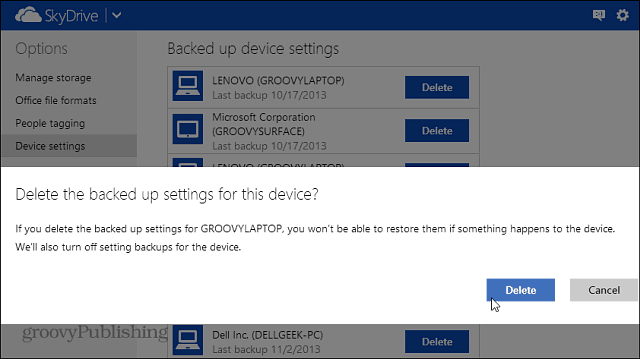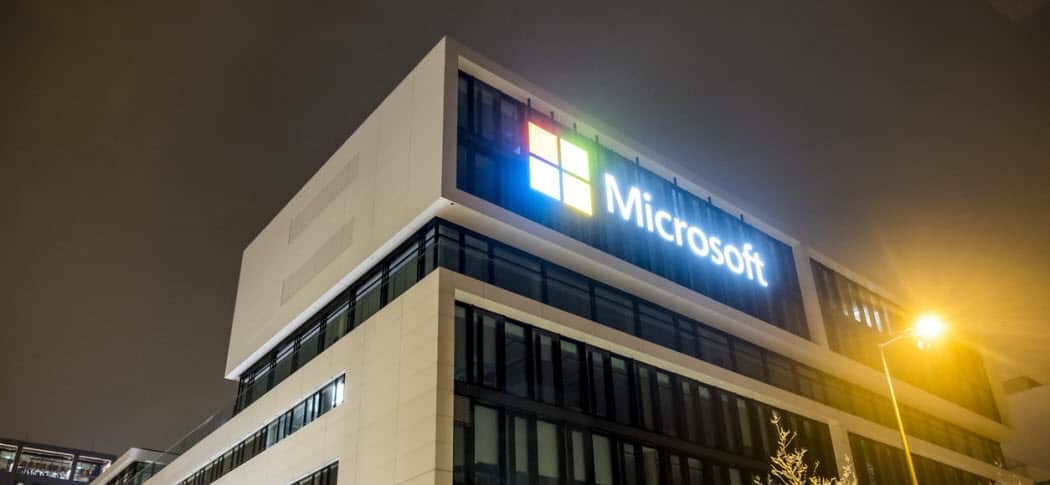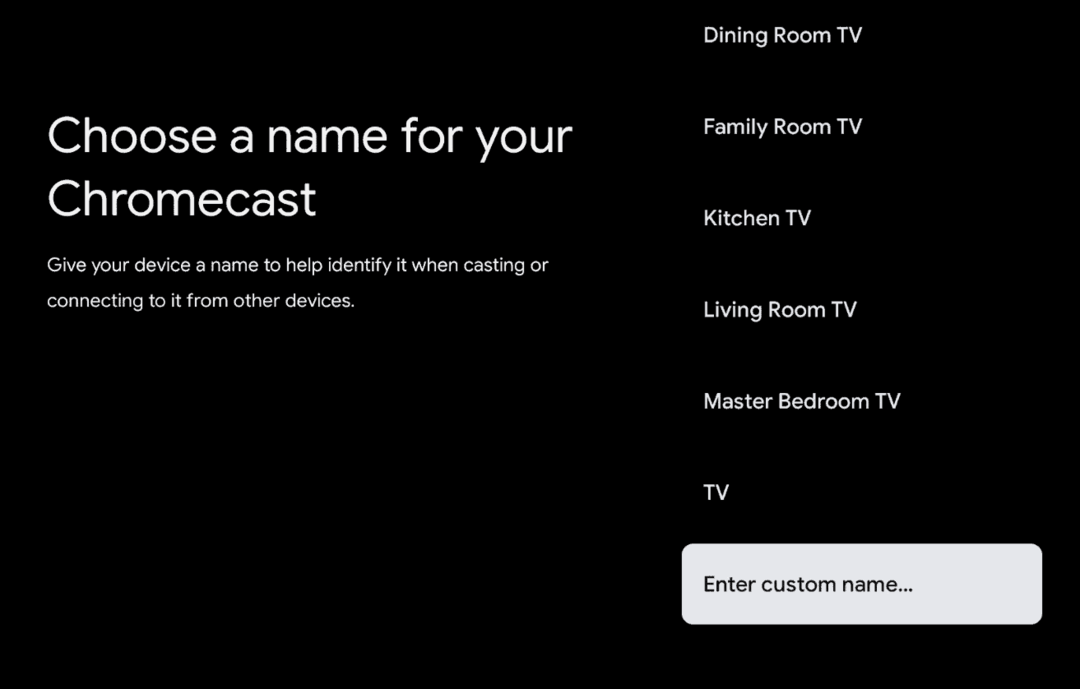Remova os dados sincronizados do SkyDrive no Windows 8.1
Microsoft Windows 8 Onedrive Skydrive / / March 18, 2020
O Windows 8.1 sincroniza seus dados entre dispositivos via SkyDrive. Você pode selecionar o que sincronizar e, se desativá-lo, poderá excluir os dados dos servidores da Microsoft.
O SkyDrive está profundamente integrado ao Windows 8.1 e permite armazenar e sincronizar dados da sua máquina para a nuvem. Na verdade, você não precisa mais baixar a versão para desktop do SkyDrive, ela já está incluída. Além disso, se você entrar em seus diferentes dispositivos com seu ID da Microsoft, todos os seus dados serão sincronizados automaticamente com os servidores da Microsoft.
Mas você pode excluir periodicamente alguns dos dados que estão nos servidores da Microsoft. Veja como excluir as configurações 8.1 e as configurações do dispositivo.
Configuração de sincronização do SkyDrive no Windows 8.1
Para verificar onde estão as configurações de sincronização do SkyDrive no novo sistema operacional, vá para Configurações> Alterar configurações do PC> SkyDrive> Configurações de sincronização.
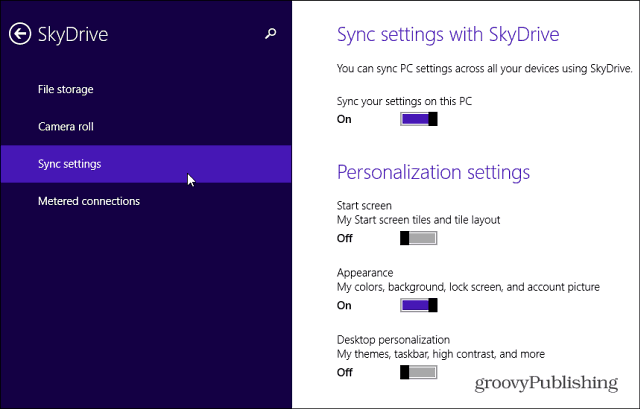
Em seguida, você pode rolar para baixo e alterar o que é ou não é sincronizado via SkyDrive para seus outros dispositivos Windows 8.1. As configurações que podem ser sincronizadas incluem: personalização, dados de aplicativos e aplicativos, favoritos do navegador da Web, histórico e configurações, configurações de backup e muito mais.
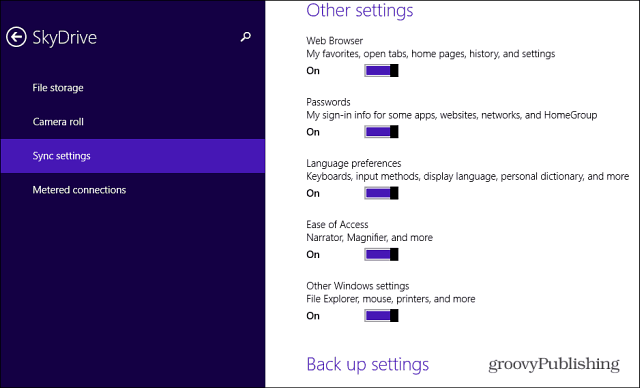
Remover dados sincronizados do SkyDrive
A sincronização é um ótimo recurso novo na nossa opinião, pois você acabou de entrar com seu ID da Microsoft e tudo está disponível para você. Mas se você passar e desativar a sincronização na captura de tela acima, tudo antes disso ainda estará na nuvem de dados da Microsoft.
Se você quiser se livrar desses dados, você pode. Basta ir a isso Privacidade das configurações pessoais do Windows 8 página... Você precisará fazer login se ainda não estiver. Você verá informações da Microsoft sobre como desativar a sincronização em cada PC com Windows 8.1 - a mesma coisa descrita acima. Em seguida, clique no botão Remover na parte inferior da página. Em seguida, verifique se você deseja remover as configurações da nuvem.
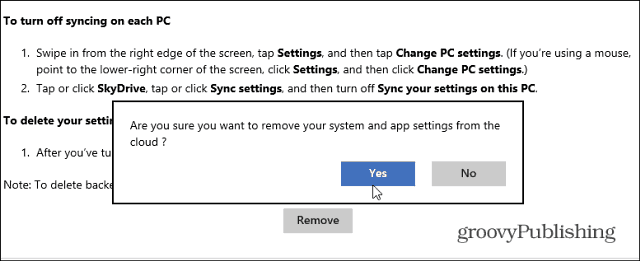
Lembre-se de que seus dados podem não ser excluídos dos servidores da Microsoft imediatamente. De fato, você verá a seguinte nota:
Nota: Suas configurações pessoais podem não ser excluídas da nuvem imediatamente; algumas informações podem permanecer nos servidores em nuvem da Microsoft até o próximo processo de limpeza agendado.
Excluir configurações do dispositivo de backup
É necessário mais uma etapa para excluir as configurações do dispositivo de backup. Vá até a página Configurações do dispositivo SkyDrive e exclua os dispositivos que deseja que sejam removidos. Para chegar lá, abra o SkyDrive no seu navegador e vá para Opções> Configurações do dispositivo.
Por exemplo, aqui eu tenho alguns dispositivos listados mais de uma vez, alguns são VMs ou sistemas que não tenho mais. Este também é um bom momento para limpar minha conta.
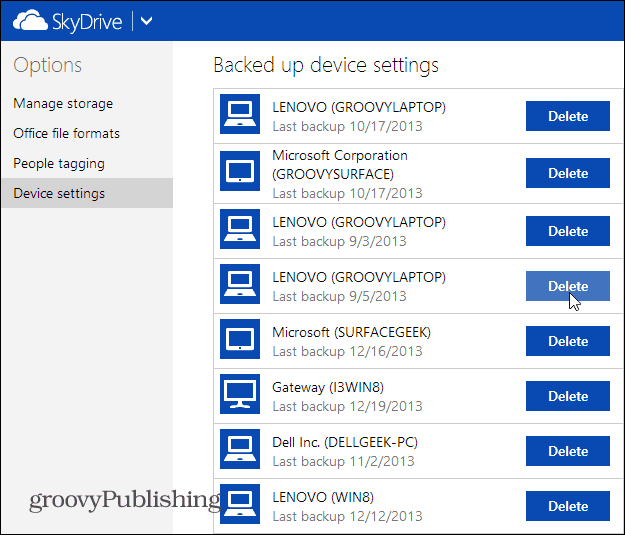
Observe que, quando você exclui as configurações de backup de um dispositivo, ele também desativa a configuração de backups.